Videresende et dokument i minnet på maskinen til en delt mappe på datamaskinen
Du kan videresende de mottatte faksene som er lagret i minnet på maskinen til den delte mappen på datamaskinen, som PDF-filer ved hjelp av betjeningspanelet på maskinen.
Du kan videresende et angitt dokument i minnet på maskinen til den delte mappen på datamaskinen eller videresende alle dokumentene i minnet til den delte mappen på datamaskinen i én operasjon.
 Viktig!
Viktig!
-
Ikke koble maskinen fra datamaskinen når maskinen videresender mottatte fakser til den delte mappen på datamaskinen.
-
Canon er ikke ansvarlig for skade på eller tap av data, uansett årsak, selv innenfor garantiperioden for maskinen.
 Merk
Merk
-
Registrer målmappen ved å bruke Canon Quick Toolbox på forhånd.
Hvis du vil ha informasjon om hvordan du registrerer målmappen:
-
Når du videresender et angitt dokument, angir du det ved hjelp av et transaksjonsnummer. Hvis du ikke kjenner transaksjonsnummeret for et måldokument, må du skrive ut dokumentlisten (MINNELISTE (MEMORY LIST)) først.
-
Når du har videresendt faksen i minnet på maskinen til den delte mappen på datamaskinen, blir faksen fortsatt lagret i minnet på maskinen.
Du finner mer informasjon om hvordan du sletter faksen fra maskinens minne under Slette et dokument fra minnet på maskinen.
-
Kontroller at maskinen er koblet til måldatamaskinen.
-
Velg
 FAKS (FAX) i skjermbildet HJEM.
FAKS (FAX) i skjermbildet HJEM.Ventemodusskjermbildet for faksing vises.
-
Bruk knappen



 til å velge Funksjonsliste (Function list), og trykk deretter på OK-knappen.
til å velge Funksjonsliste (Function list), og trykk deretter på OK-knappen.Skjermbildet Funksjonsliste (Function list) vises.
-
Bruk

 -knappen for å velge Minnereferanse (Memory reference), og trykk deretter på OK-knappen.
-knappen for å velge Minnereferanse (Memory reference), og trykk deretter på OK-knappen. Merk
Merk-
Hvis det ikke er lagret dokumenter i maskinens minne, vises meldingen Ingen dokumenter i minnet. (There is no document in memory.). Hvis du vil gå tilbake til det forrige skjermbildet, trykker du på OK-knappen.
-
-
Bruk knappen

 for å velge en lagringsmeny, og trykk deretter på OK-knappen.
for å velge en lagringsmeny, og trykk deretter på OK-knappen.-
Slik angir du at et dokument skal videresendes til den delte mappen på datamaskinen:
Hvis du velger Lagre angitt dokument (Save specified document), kan du angi dokumentet som skal videresendes til den delte mappen på datamaskinen.
Når skjermen Angi lagringsmediet (Specify the storage medium) vises, velger du Målmappe (Destination folder) og trykker på OK-knappen.
Når skjermbildet Velg mappe (Select folder) vises, velger du en målmappe, og deretter trykker du på OK-knappen. Skjermbildet for valg av dokument vises.
 Merk
Merk-
Hvis det angitte dokumentet ikke er lagret i minnet på maskinen, vises Det finnes ingen dokumenter som kan videresendes. (There is no document that can be forwarded.). Hvis du vil gå tilbake til det forrige skjermbildet, trykker du på OK-knappen.
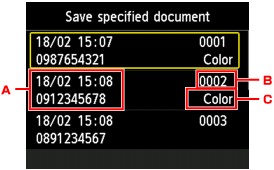
-
Dato og klokkeslett for transaksjonen og faks-/telefonnummer
-
Transaksjonsnummer (Send/motta-nr.)
Et transaksjonsnummer fra "0001" til "4999" indikerer et dokument som sendes.
Et transaksjonsnummer fra "5001" til "9999" indikerer et dokument som mottas.
-
Fargeinformasjon
Farge (Color) vises for sending/mottak av fargefakser. Ingenting vises for sending/mottak av fakser i svart-hvitt.
 Merk
Merk-
Når du angir en PIN-kode for en registrert mappe, vises et skjermbilde der du blir bedt om å angi en PIN-kode. Ved å angi PIN-koden kan du tilordne delte mapper som destinasjon.
Når du har valgt dokumentet som skal lagres, og trykket på OK-knappen, videresendes det angitte dokumentet til den delte mappen på datamaskinen.
-
-
Slik videresender du alle de mottatte dokumentene som er lagret i minnet på maskinen, til den delte mappen på datamaskinen:
Hvis du velger Lagre alle mottatte dok. (Save all RX documents), kan du videresende alle dokumenter til den delte mappen på datamaskinen.
Når bekreftelsesskjermbildet vises, velger du Ja (Yes) og trykker på OK-knappen.
Når skjermen Angi lagringsmediet (Specify the storage medium) vises, velger du Målmappe (Destination folder) og trykker på OK-knappen.
Når skjermbildet Velg mappe (Select folder) vises, velger du en målmappe, og deretter trykker du på OK-knappen. Alle dokumenter videresendes til den delte mappen på datamaskinen.
 Merk
Merk-
Når du angir en PIN-kode for en registrert mappe, vises et skjermbilde der du blir bedt om å angi en PIN-kode. Ved å angi PIN-koden kan du tilordne delte mapper som destinasjon.
-
-
 Merk
Merk
-
Du kan videresende opptil 250 fakssider som én enkelt PDF-fil.
-
Du kan videresende opptil 2000 PDF-filer på en USB-flashstasjon.
-
Faksene videresendes etter transaksjonsnummer når Lagre alle mottatte dok. (Save all RX documents) er valgt.
-
Hvis maskinen kobles fra datamaskinen, eller hvis det oppstår en skrivefeil på datamaskinen når videresending av fakser pågår, vises feilmeldingen på LCD-skjermen. Trykk på OK-knappen for å fjerne feilen.
-
Faksene som videresendes til den delte mappen, navngis etter serienummeret, fra FAX_0001 (filtype: PDF).


